Principle怎么显示预览,Principle怎么调整预览光标是许多交互设计师在使用Principle这款原型动效工具过程中经常遇到的问题。预览功能不仅关乎动画的效果演示,更是检查跳转逻辑、交互反馈是否准确的关键手段,而预览光标的表现也影响到交互路径的清晰度,尤其在演示和沟通中尤为重要。为了更高效地完成动效设计和预览工作,理解Principle在这两个方面的具体操作步骤非常必要。
一、Principle怎么显示预览
Principle的预览功能设计得相当直观,操作流程非常简洁,即使是初次接触的用户也能快速上手,但为了保证效果准确,了解细节仍然重要。
1.快捷键预览设计内容
在设计界面中,按下快捷键`Command+P`即可直接打开当前项目的预览窗口。如果项目中有多个Artboard,Principle会默认以起始画板为基础进行展示,并按交互逻辑自动跳转。整个预览过程是真实模拟的,也就是用户在预览时可以通过点击、拖动等交互方式触发下一步。
2.顶部工具栏一键开启
如果你不习惯使用快捷键,也可以点击顶部菜单栏中的「Preview」图标,它同样可以打开实时预览窗口。该窗口是独立的,并且可拖动和缩放,适合多屏幕环境下进行展示。
3.iOS设备同步预览
Principle的「Principle Mirror」是一款专为iPhone或iPad设计的预览工具。用户可以通过Wi-Fi或USB将Mac上的Principle项目同步到移动端,从而实现触控方式下的真实交互体验。只需在App Store下载安装该应用,并保持与电脑处于同一网络,打开即可自动识别。
4.设计更新即时同步
在预览窗口中,任何对设计做出的改动都会立即同步更新。这种「所见即所得」的方式可以极大提高调试效率,尤其在调整多屏联动、拖拽动画或延时设置时尤为直观。

二、Principle怎么调整预览光标
尽管Principle本身对鼠标样式或光标行为的控制较为有限,但仍然有几种间接方法能够优化预览时的光标体验,特别适合演示或录屏用途。
1.借助Mac系统设置增强光标可视化
通过系统偏好设置→辅助功能→显示→光标,可以增大光标大小、增加对比度。这种方式可以帮助演示者在投影或屏幕录制时让光标更清晰。
2.借助辅助工具实现光标高亮与点击反馈
若需要在录屏或教学中展示更清楚的鼠标行为,可以使用「Cursor Pro」「Screenflick」等第三方软件,这类工具支持鼠标跟踪、高亮、点击波纹等功能,能清楚展现每一次交互意图。
3.利用手势图层引导用户交互
在设计中加入拟态“手指”组件,并用动画引导其移动路径或点击某个按钮,这种方式虽不是真正修改光标,却能有效替代光标指引作用。这种做法非常适合在设计演示中强调交互重点。
4.注意交互区域设计,防止点击误差
在预览中常见的问题是点击区域太小导致误操作。设计时应使用Invisible Layer扩展点击区域,或者用透明矩形框覆盖按钮,使鼠标操作时更容错。
5.在iPhone预览中使用真实手势代替光标
在Principle Mirror中,用户可以通过手指完成所有交互,如滑动、点击、长按等,取代鼠标操作。这比传统的桌面鼠标预览更接近真实用户行为,适用于验证复杂动效的反馈逻辑。

三、Principle导出演示时如何处理光标展示
当我们需要将Principle设计稿以视频形式呈现给开发者或客户,预览中光标的存在感和反馈信息显得尤为重要,这时候一些细节处理可以大幅优化最终输出效果。
1.利用QuickTime或OBS录制带有高亮光标的视频
可配合Mac内建的QuickTime录屏,或使用OBS Studio进行高级录制,配合系统光标设置及辅助软件展示鼠标行为,确保交互路径清晰可见。
2.导出Principle原生视频后添加后期特效
Principle支持直接导出动画为.mov或.mp4格式,但导出的内容不包含鼠标光标。因此可以在After Effects中添加自定义鼠标轨迹和点击效果,使演示更完整。
3.设计说明文档中标注光标操作流程
如果设计交接需要传给开发人员,建议配合预览视频或静态图加上光标路径说明,尤其是在复杂跳转、嵌套动画或自定义手势交互中,这种方式能有效减少开发对接误差。
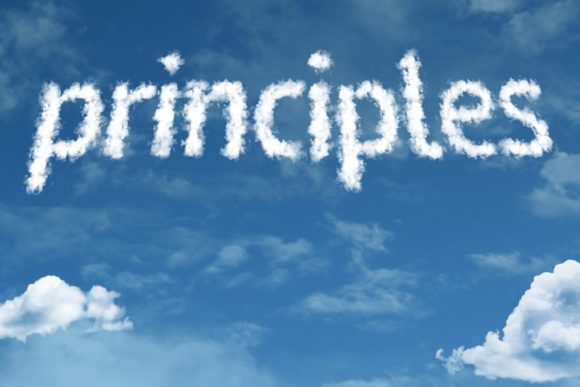
总结
Principle怎么显示预览,Principle怎么调整预览光标这两个操作不仅关乎视觉呈现,也是设计工作流中不可忽视的细节环节。通过理解预览窗口、快捷键、移动设备同步及光标行为的可调策略,可以大幅提高设计调试和演示效率。虽然Principle在光标控制方面并没有开放太多定制权限,但配合Mac系统设置、第三方工具及合理的交互引导策略,依然可以构建出极具专业性的预览体验。在动效设计逐渐成为产品体验核心要素的今天,掌握这部分能力显得尤为必要。

